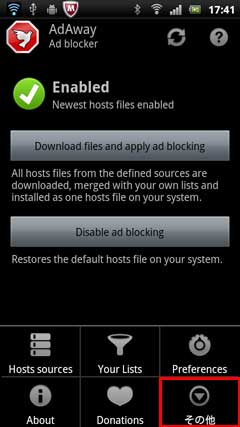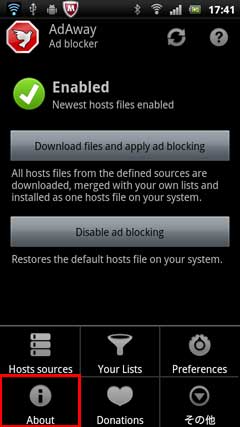「AdAway」
アプリ実行中に表示される広告を非表示に、その2

 このアプリも「ルート化」が必要です。
このアプリも「ルート化」が必要です。
「AdAway」をタップします。

最初に「スーパーユーザー」の要求が来ます。
(
注意..ルート化してないと先へ進みません)
「許可」をタップします。

更新マークをタップして更新します。

「Download files and apply ad blocking」をタップします。(最新の情報をダウンロードするようです)

「Yes」でrebootします。

この状態では昨日の「DreamCocktail Lite」の広告は消えませんでした。
要はADサイトのデータベースをこのAdAwayに登録して非表示にする(あえてブロックと言う言葉ではなくて非表示と言う
単語を使用します)と言う作業が必要だということです。
日本語には日本後用のADサイトが在るらしいのです。
今後そのサーバーの調査が必要になってきます。
まずサーバー情報です。
このブログはテキストファイルを添付出来ませんので、
127.0.0.1 のアドレスをコピーして、自分でテキストファイルを作成してください。
ファイル名は任意でかまいませんが後ほど手入力しますので短い方が楽です。
今回は仮に「list.txt」というファイル名にします。
--- ↓ここから ---
127.0.0.1 ad.adlantis.jp
127.0.0.1 ad.maist.jp
127.0.0.1 ad.mediba.jp
127.0.0.1 ad.qwapi.com
127.0.0.1 ad1.nend.net
127.0.0.1 adl-wf4.s2.atlnet.jp
127.0.0.1 adl-wf5v.s3.atlnet.jp
127.0.0.1 adl-wf6v1.atlnet.jp
127.0.0.1 adlantis.jp
127.0.0.1 admaster.heyos.com
127.0.0.1 admin.ad-maker.info
127.0.0.1 ak.assets.adlantis.jp
127.0.0.1 ameba.d.ad-cloud.jp
127.0.0.1 analytics.admob.com
127.0.0.1 api.ad.mediba.jp
127.0.0.1 api.applogsdk.com
127.0.0.1 app.click.livedoor.com
127.0.0.1 bullseye.backbeatmedia.com
127.0.0.1 en.mywebzines.com
127.0.0.1 images.ad-maker.info
127.0.0.1 js.inmobi-jp.com
127.0.0.1 js1.nend.net
127.0.0.1 mm.admob.com
127.0.0.1 mmv.admob.com
127.0.0.1 mobileads.google.com
127.0.0.1 mywebzines.com
127.0.0.1 nicopon.jp
127.0.0.1 p.admob.com
127.0.0.1 pagead2.googlesyndication.com
127.0.0.1 r.admob.com
127.0.0.1 sp.ad.adlantis.jp
127.0.0.1 sp.conv.adlantis.jp
127.0.0.1 sp.www.adlantis.jp
127.0.0.1 spad.i-mobile.co.jp
127.0.0.1 spapi.i-mobile.co.jp
127.0.0.1 spdeliver.i-mobile.co.jp
127.0.0.1 static.adlantis.jp
127.0.0.1 vatan.adlantis.jp
127.0.0.1 vatanir.adlantis.jp
127.0.0.1 www.adlantis.jp
--- ↑ここまで ---
次に作成した「list.txt」をAndoroid のSDカードの/mnt/sdcard へ送ります。
送り方は11月10日の
WiFi File Transferを参照してください。
このリストの登録作業を行います。

から「Hosts sources」をタップします。

リスト追加前です。

URL欄に「file:///mnt/sdcard/list.txt」と入力して「Add」をタップします。
(ここで入力するファイル名は上記で任意に付けた名前を指定します)

リストが追加されました。

データを反映させる為に「Download file and apply ad blocking」をタップします。

rebootしますので「Yes」をタップします。 広告が非表示になりました。


確認の意味で「Disable ad blocking」をタップして表示するように変えてみます。

「Yes」をタップします。

rebootします。

再起動しました。赤く×になっています。 広告が表示されます。(やっぱり邪魔です)


他の部分の説明です。
「Your Lists」をタップしてみます。 「White」「Black」「Redirection」全てのタブは「Empty」です。


「Preferences」をタップしました。


スクロールしました。「Redirection IP」です。


「Target hosts file」です。


「その他」をタップ。
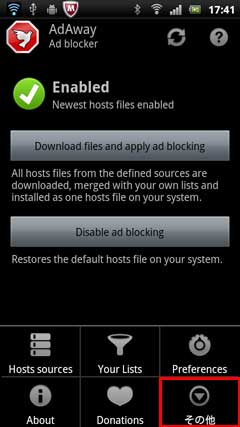
「Open hosts file」をタップ。


「Tcpdump」をタップ。

「Tcpdump is not running!」をタップします。


「Donations」をタップ。


「About」をタップしました。
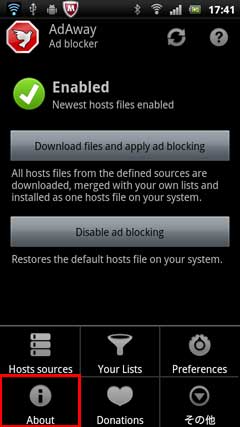

「?」をタップしました。

「FAQ」タブです。 「Problems」タブです。


以上
広告の非表示に成功しましたが完全ではありません。
ADサイト情報の収集作業を行う必要がでてきました。
な今回のADサイト情報は
「へなちょこおたくメモ」さんから引用いたしました。





















































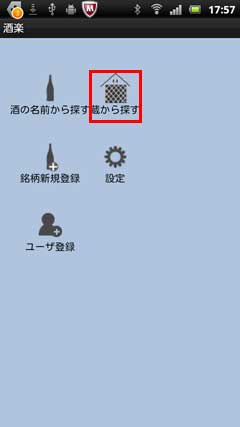
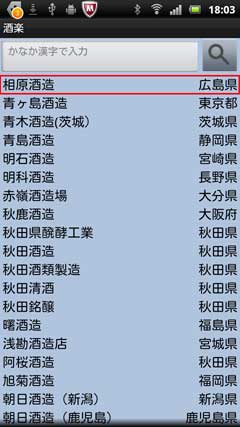



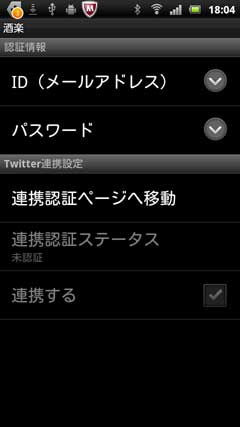
















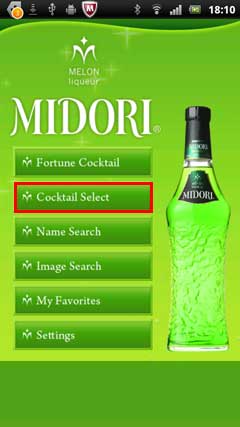





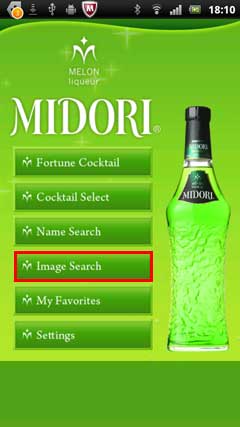








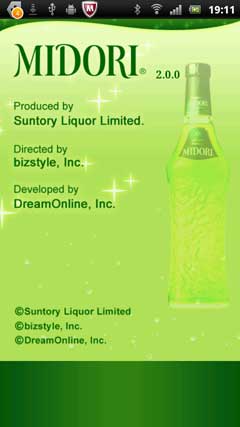







 より「隠しフォルダの表示」で表示されます。
より「隠しフォルダの表示」で表示されます。






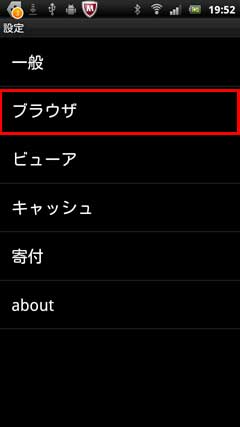













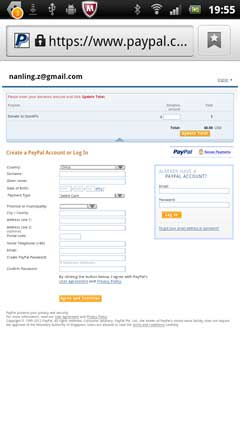


































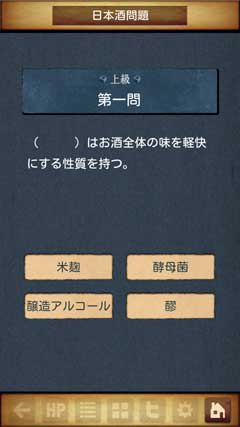

























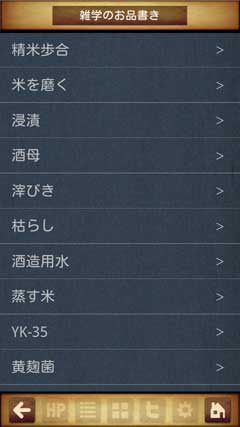


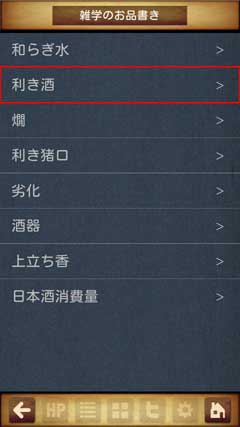







 で終了です。
で終了です。

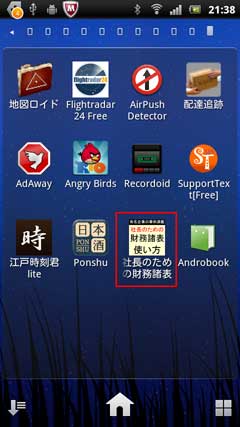











 より「ページジャンプ」をタップします。
より「ページジャンプ」をタップします。


















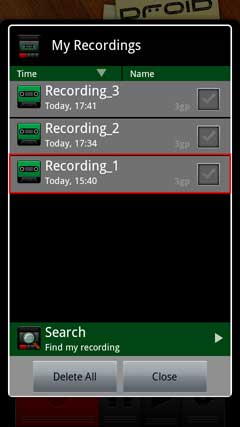






























 から「設定」をタップ。 設定メニューです。
から「設定」をタップ。 設定メニューです。







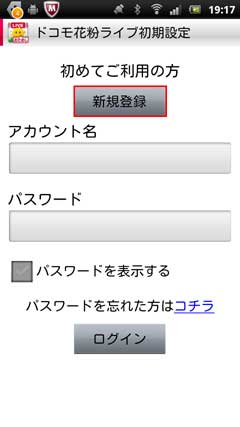













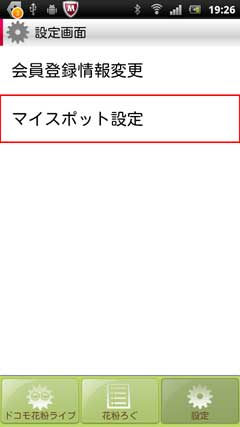

 から「WEBサイト表示」をタップしました。
から「WEBサイト表示」をタップしました。





























































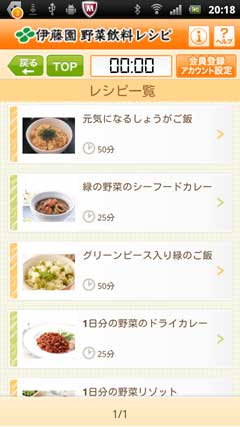









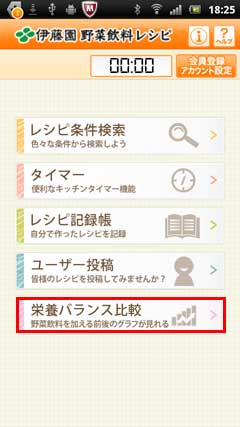









 で終了します。
で終了します。























 から「無料会員登録」をタップ。 表示のみで登録はキャンセル。
から「無料会員登録」をタップ。 表示のみで登録はキャンセル。











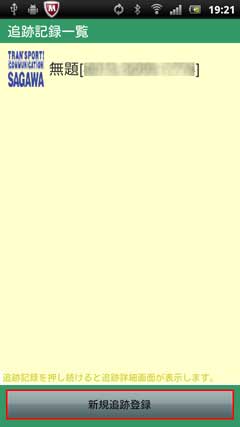









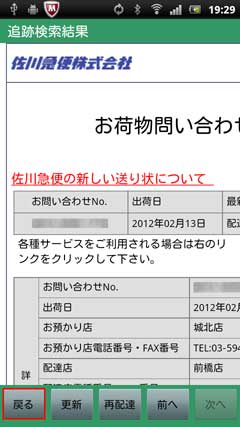

 から「整理」をタップしました。
から「整理」をタップしました。

























 から「Hosts sources」をタップします。
から「Hosts sources」をタップします。